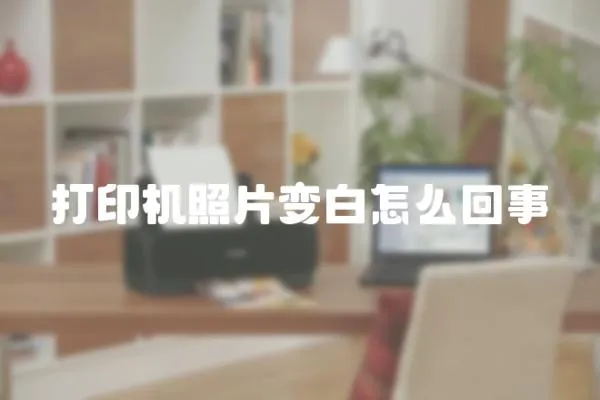在使用打印機時,我們經常需要對打印機選項進行設置,如調整打印質量、紙張類型、雙面打印等功能。但如果您不知道在哪里找到打印機選項設置,該怎么辦呢?本文將為您介紹幾種查找打印機選項設置的方法,幫助您快速找到所需的設置。

一、通過控制面板查找
您可以通過以下步驟在控制面板中找到打印機選項設置:
1.打開控制面板。在Windows10中,您可以通過點擊開始菜單,輸入“控制面板”并選擇相應的選項來打開控制面板。
2.選擇“設備和打印機”。在控制面板的主界面中,您可以找到“設備和打印機”選項。點擊進入該選項。
3.右鍵點擊您的打印機。在設備和打印機列表中,找到您需要設置的打印機,并右鍵點擊。
4.選擇“打印機首選項”。在右鍵菜單中,選擇“打印機首選項”選項。
5.設置打印機選項。在打印機首選項界面中,您可以設置打印質量、紙張類型、雙面打印等功能。
二、通過打印對話框查找
您也可以通過以下步驟在打印對話框中找到打印機選項設置:
1.在應用程序中打開需要打印的文檔。例如,在Microsoft Word中打開需要打印的Word文檔。
2.點擊“文件”菜單。在應用程序的菜單欄中,點擊“文件”菜單。
3.選擇“打印”。在“文件”菜單中,選擇“打印”選項。
4.設置打印機選項。在打印對話框中,您可以設置打印質量、紙張類型、雙面打印等功能。具體選項根據不同的打印機和應用程序可能會略有不同。
三、通過打印機屬性窗口查找
您還可以通過以下步驟在打印機屬性窗口中找到打印機選項設置:
1.打開控制面板。同上,打開控制面板。
2.選擇“設備和打印機”。同上,選擇“設備和打印機”。
3.右鍵點擊您的打印機。同上,右鍵點擊需要設置的打印機。
4.選擇“打印機屬性”。在右鍵菜單中,選擇“打印機屬性”選項。
5.設置打印機選項。在打印機屬性窗口中,您可以設置打印質量、紙張類型、雙面打印等功能。具體選項根據不同的打印機和應用程序可能會略有不同。
總結:
以上就是查找打印機選項設置的方法,您可以根據實際情況選擇最適合自己的方法。需要注意的是,不同的打印機和應用程序的選項會略有不同,具體如何設置可以參考打印機手冊或在線教程。